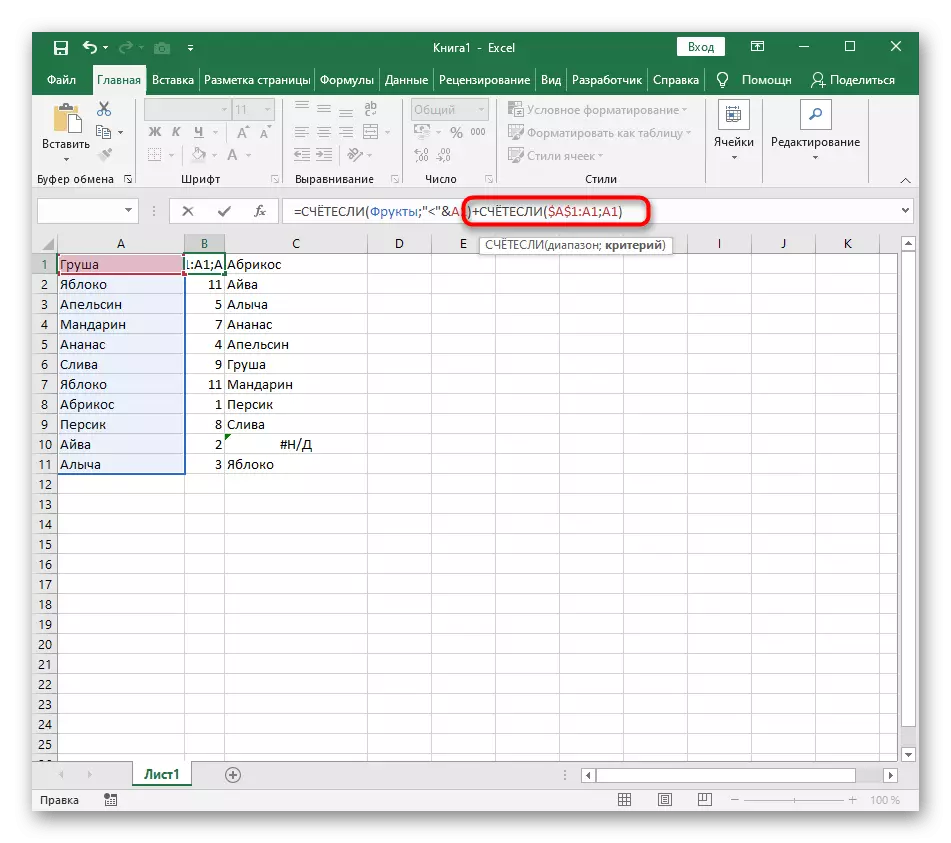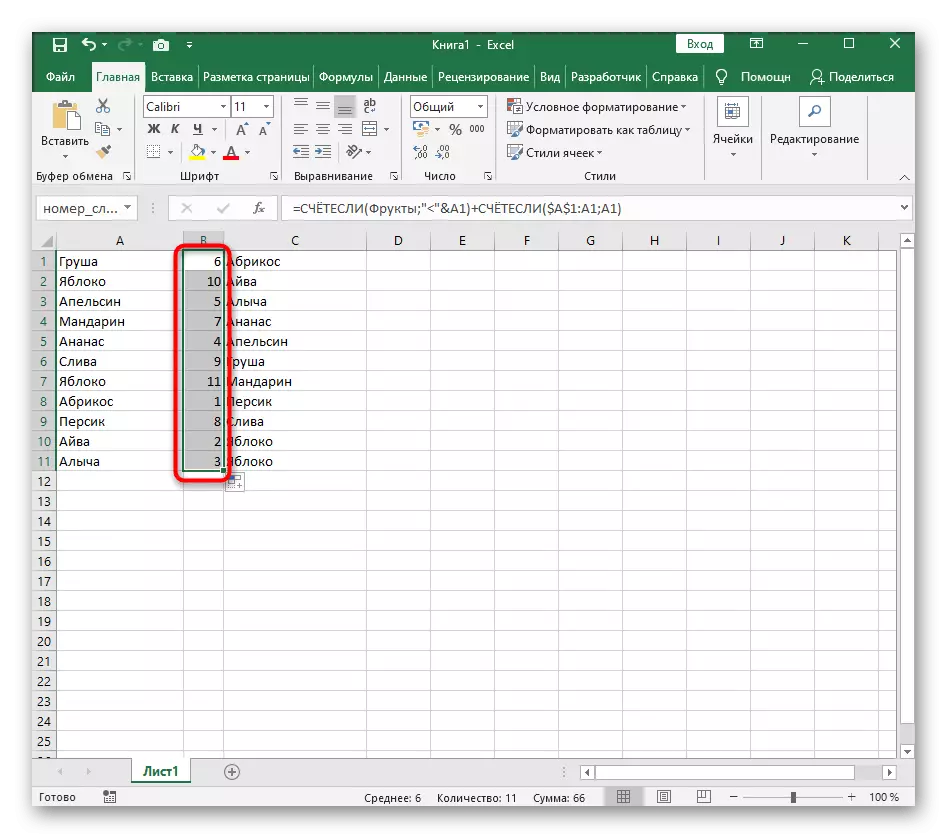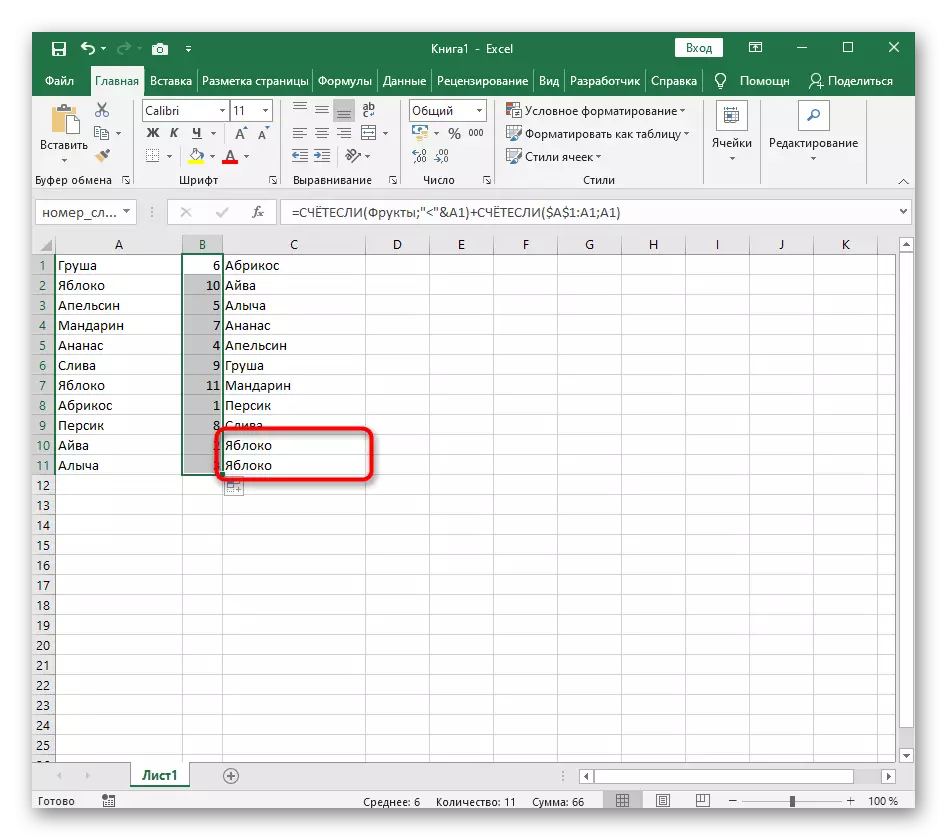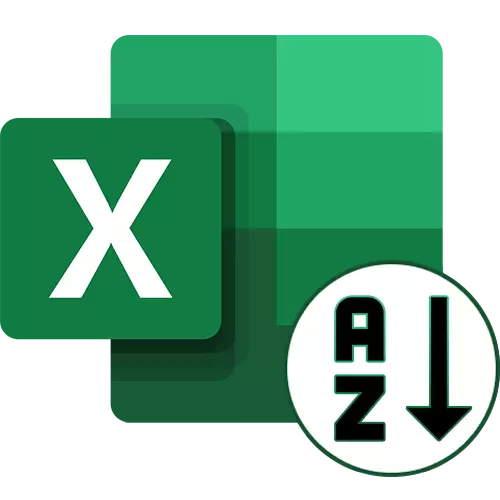
طریقہ 1: فوری ترتیب کے بٹن
ایکسل کے پاس ایک سرشار ڈیٹا صف کی فوری ترتیب کے لئے ذمہ دار بٹن ہیں. ان کے استعمال ان حالات میں زیادہ سے زیادہ ہو جائے گا جب خلیوں کو صرف ایک بار عملدرآمد کرنے کی ضرورت ہوتی ہے، پہلے ہی ضروری ہے.
- بائیں ماؤس کے بٹن کو پکڑو اور تمام اقدار کو منتخب کریں جو مزید ترتیب دیں گے.
- ہوم ٹیب پر، "ترمیم" ڈراپ ڈاؤن مینو کو کھولیں.
- اس میں، آرڈر کو منتخب کرکے "ترتیب اور فلٹرنگ" کا استعمال کریں جس میں آپ اقدار کو رکھنا چاہتے ہیں.
- اگر رینج سے باہر ڈیٹا کا پتہ لگانے پر انتباہ ظاہر ہوتا ہے، تو آپ کو منتخب کرنے، اسے منتخب کرنے یا صرف مخصوص انتخاب کے اندر اندر تبدیل کرنے کی ضرورت ہوگی. پہلے سب سے پہلے اختیار پر غور کریں.
- جب اس کا استعمال کرتے ہوئے عام ٹیبل پر منحصر ہوتا ہے تو عام ٹیبل پر منحصر خلیات کو متن کی ترتیب کے حکم کے تحت ایڈجسٹ کیا جاتا ہے، یہ ہے کہ اگر سیل کے سامنے "اگست" قیمت "27" ہے، یہ اسی لفظ کے برعکس رہتا ہے.
- دوسرا اختیار "مخصوص انتخاب کے اندر اندر ترتیب دیں."
- لہذا صرف مخصوص متن منتقل کر دیا گیا ہے، اور اس کے برعکس خلیوں کو برقرار رہتا ہے. اس کا مطلب یہ ہے کہ اگر ان کے درمیان کچھ کنکشن موجود ہو تو اعداد و شمار کی نقل و حرکت ہو گی.
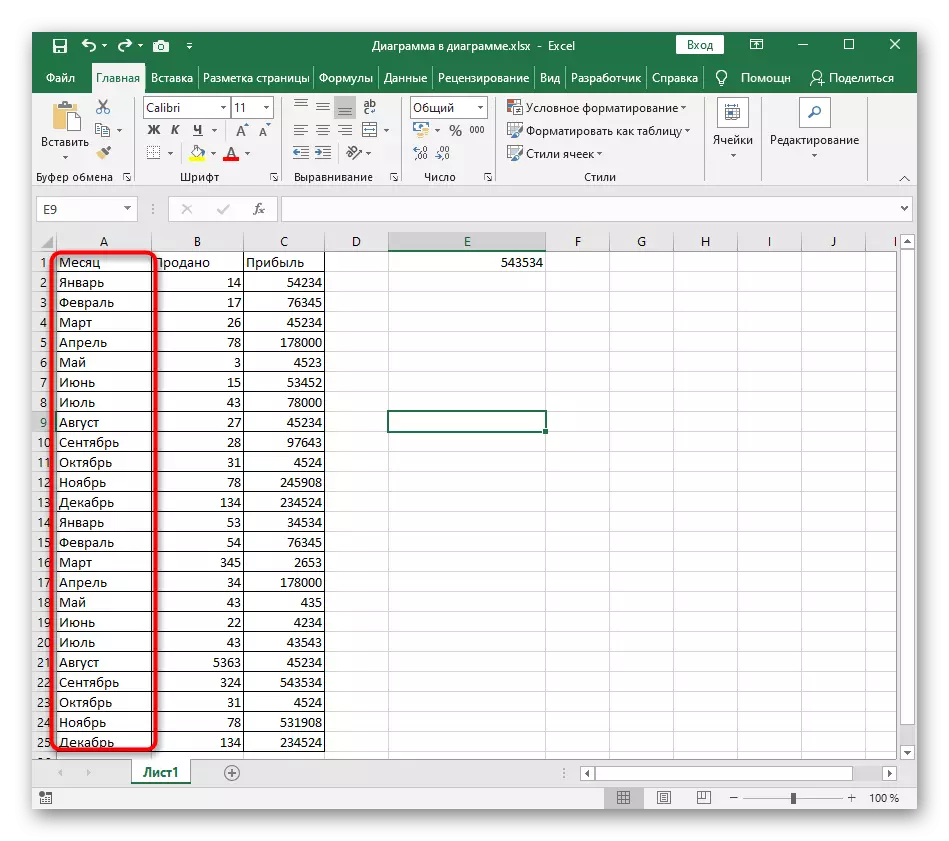
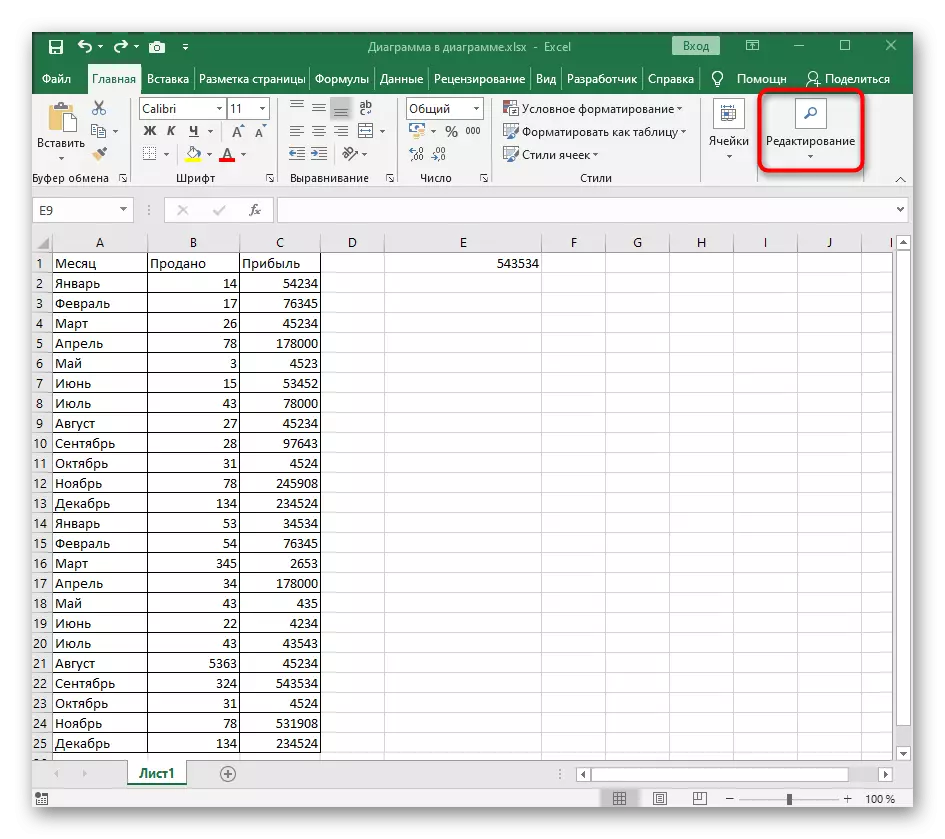
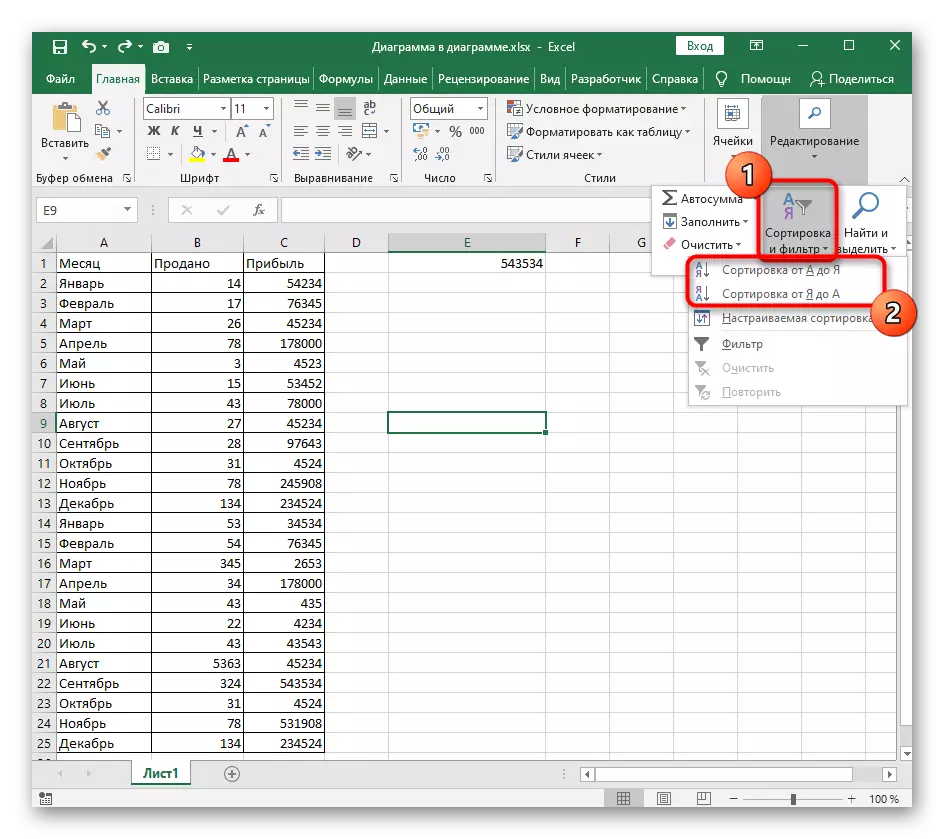
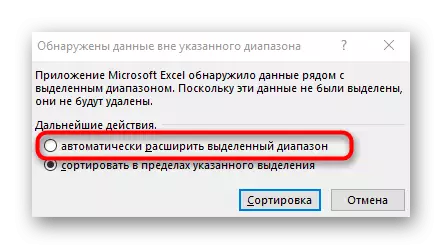
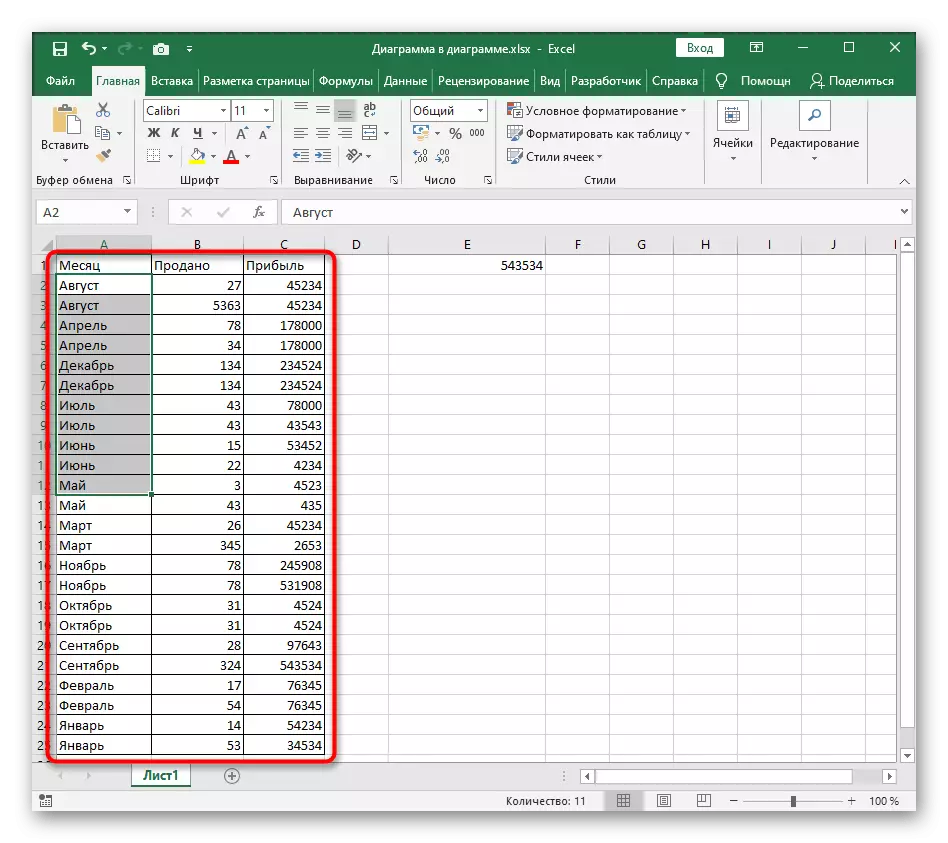
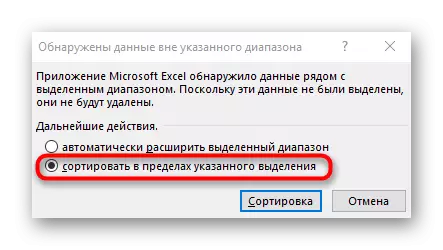
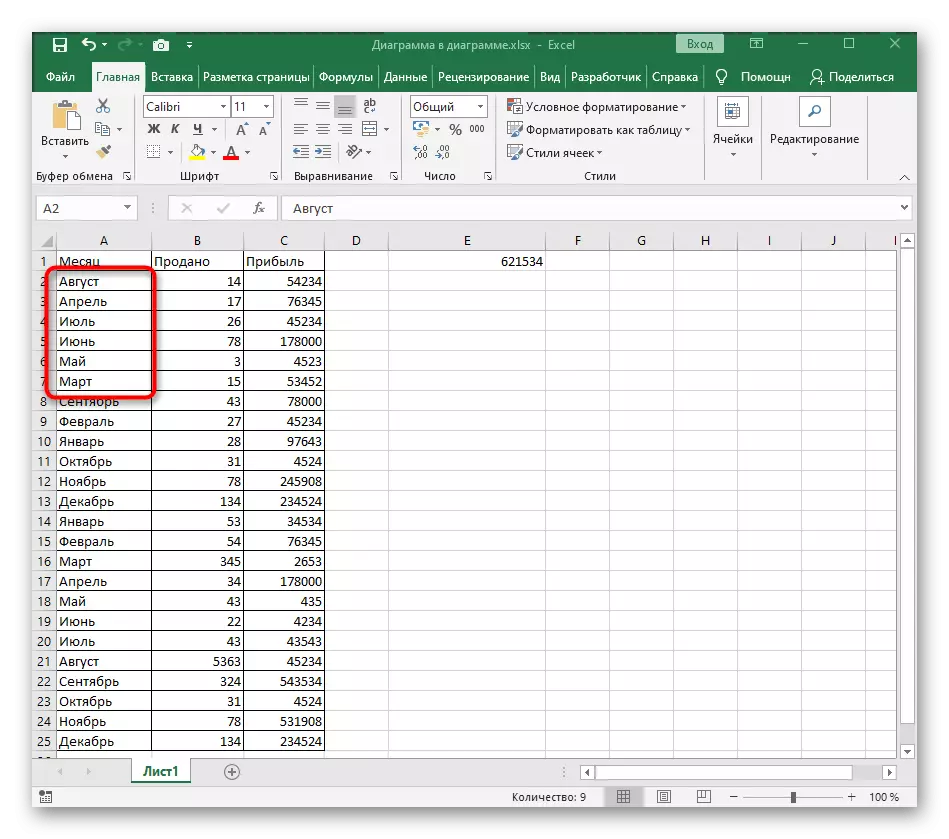
اگر آپ نے ابھی تک فیصلہ نہیں کیا ہے کہ اگر آپ صرف مخصوص رینج کو ترتیب دینا چاہتے ہیں یا آپ کو پڑوسیوں کے خلیات پر قبضہ کرنے کی ضرورت ہے تو، Ctrl + Zhe کلید کو دباؤ کرکے اسے ہر اختیار کی جانچ پڑتال کرکے. میز میں ہونے والی تبدیلیوں کا تعین کرنا آسان ہے.
طریقہ 2: مرضی کے مطابق ترتیب
مرضی کے مطابق ترتیب میں آپ کو زیادہ لچکدار طور پر میز میں عناصر کے مقام کی جگہ بنا دیتا ہے، کئی سطحوں اور مختلف اعداد و شمار کے سلسلے میں. اسے بنانے کے لئے، ایک خاص مینو استعمال کیا جاتا ہے، جس میں ہم مزید اکاؤنٹ میں لے جاتے ہیں.
- ہم مکمل طور پر پوری میز مختص کرتے ہیں اگر آپ چھانٹ حروف تہجی کے علاوہ آپ کچھ اور سطحوں کو شامل کرنا چاہتے ہیں.
- اس کے بعد، ایک ہی سیکشن میں "ترمیم" میں، شے "مرضی کے مطابق ترتیب" کا انتخاب کریں.
- ڈراپ ڈاؤن مینو میں "ترتیب دیں" میں، ایک کالم کی وضاحت کریں جو چھانٹ کو متاثر کرتی ہے.
- "سیل اقدار" کی قسم ترتیب موڈ کے طور پر منتخب کیا جاتا ہے.
- یہ صرف "A سے Z" یا "میں سے ایک سے" حکم کی نشاندہی کرنے کے لئے صرف اس کی نشاندہی کرنے کے لئے رہتا ہے.
- اگر آپ کو ترتیب دیں اور دیگر کالموں کی ضرورت ہو تو، انہیں سطح کے طور پر شامل کریں اور اسی ترتیب کو انجام دیں.
- میز پر واپس جائیں اور اس بات کو یقینی بنائیں کہ تمام اعمال صحیح طریقے سے ترتیب دے رہے ہیں.
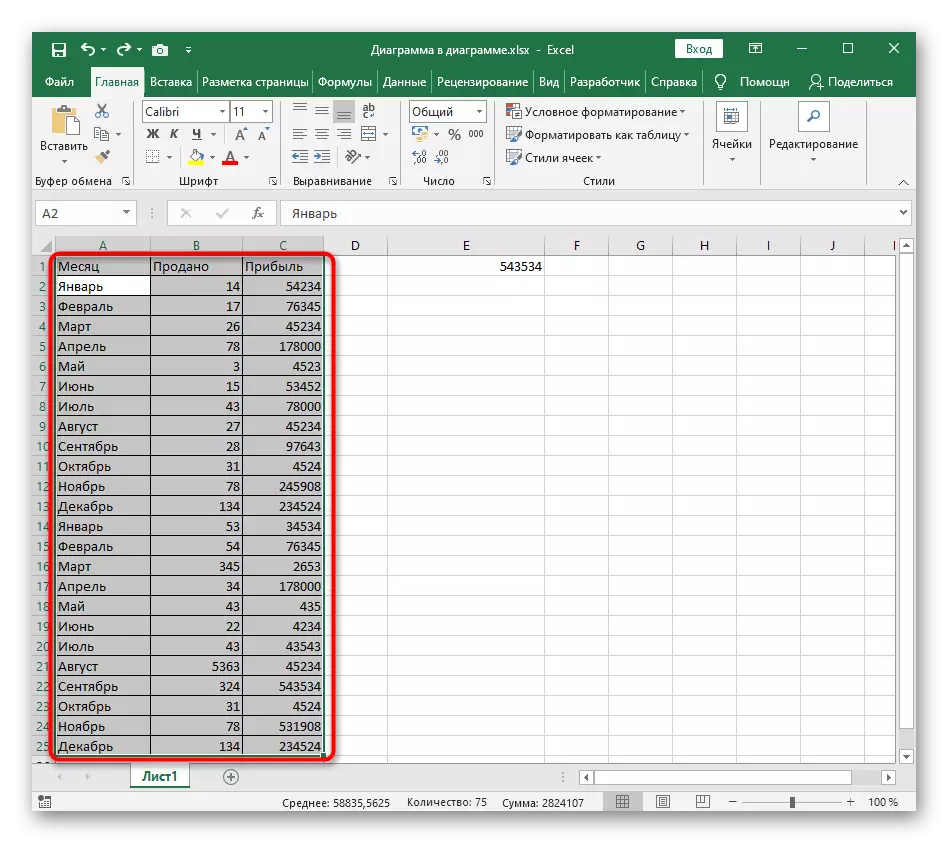
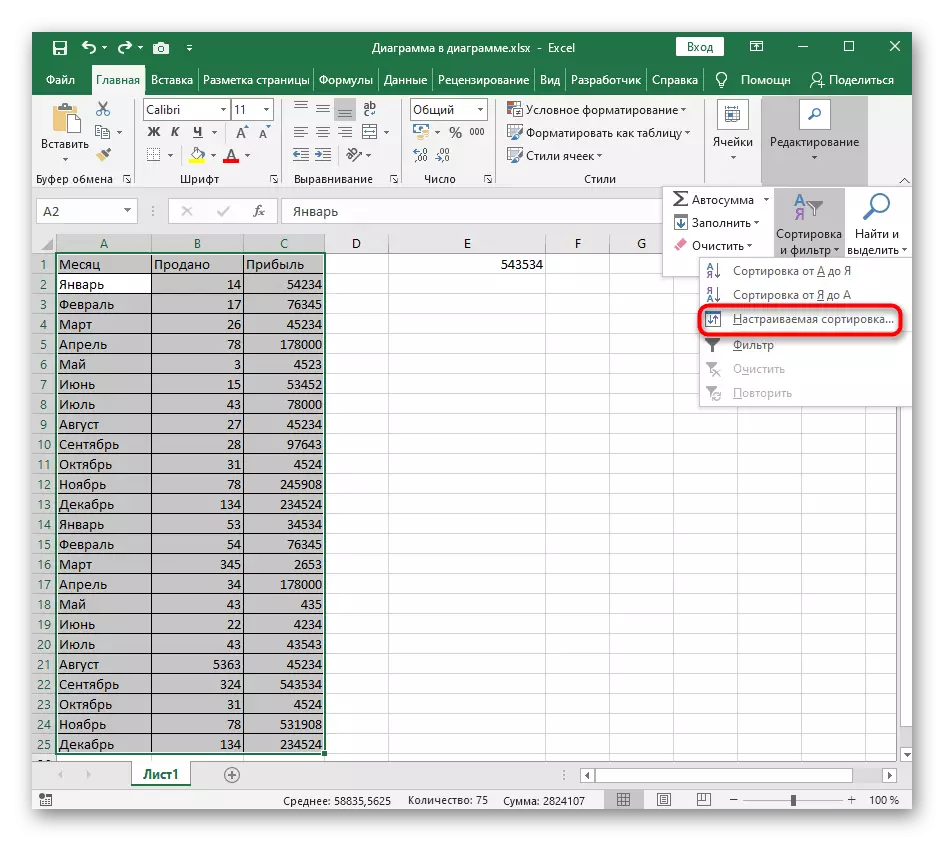
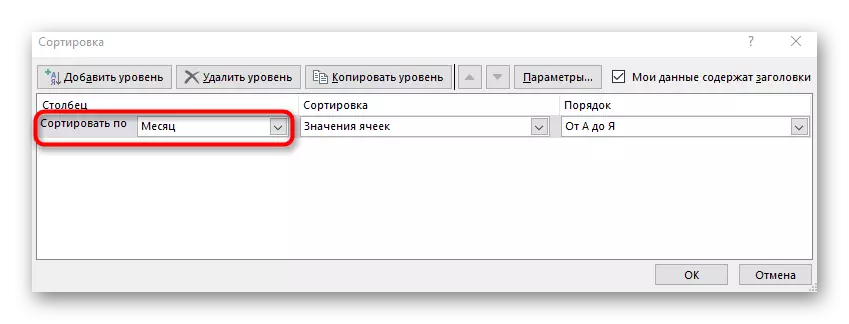
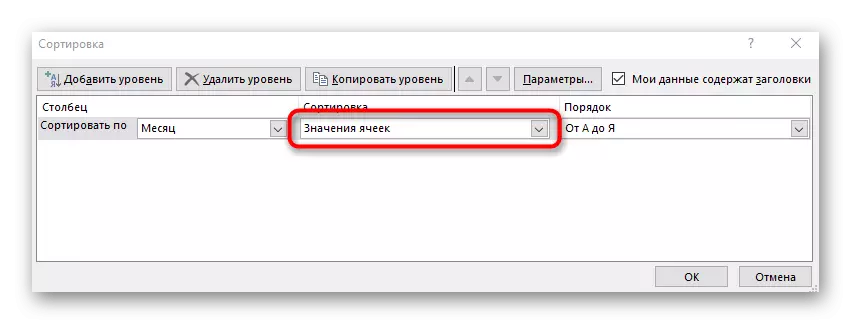
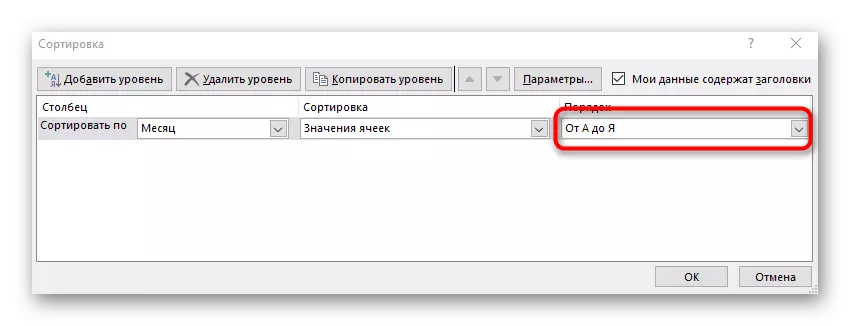

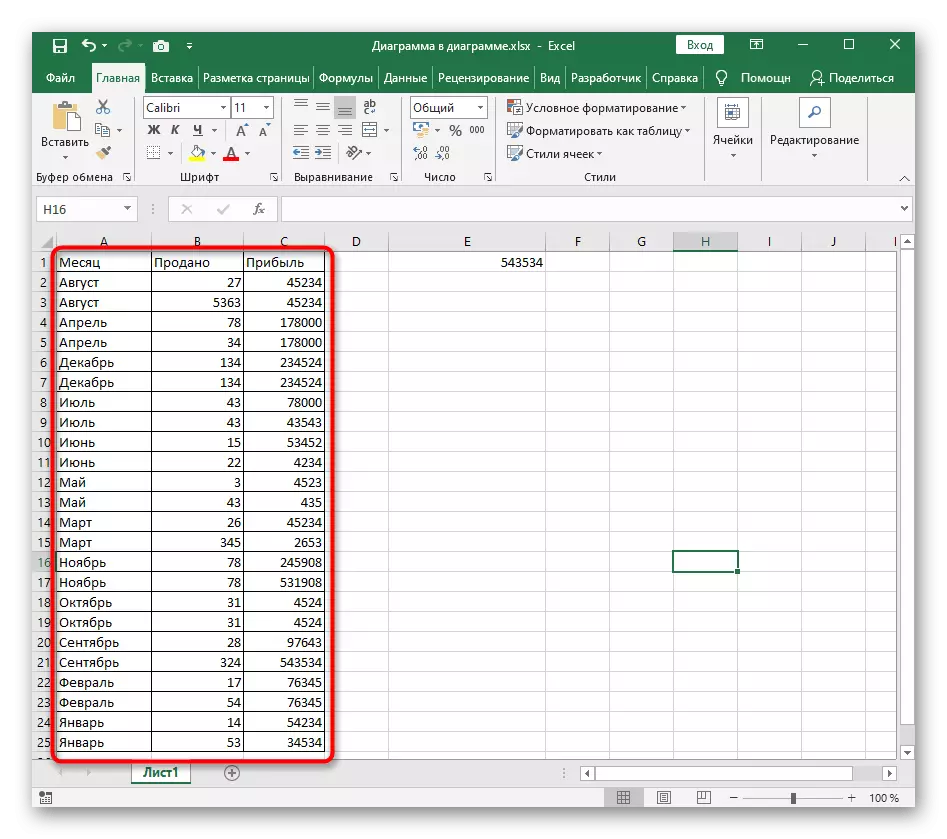
طریقہ 3: ترتیب فارمولا
پچھلے طریقوں کے نقصانات یہ ہیں کہ وہ صرف ایک بار اس وقت گستاح کرتے ہیں، اور متحرک طور پر میز تبدیل نہیں ہوتا جب تبدیل ہوجاتا ہے. اگر آپ اس اختیار کو پورا نہیں کرتے ہیں، تو آپ کو دستی طور پر ایک ترتیب سازی فارمولہ بنانے کی ضرورت ہوگی، جب اشیاء کو شامل یا ہٹانے کے بعد، یہ خود بخود ان کو دوبارہ ترتیب دیتا ہے اور مطلوبہ حکم میں ڈالتا ہے. فارمولوں کو کچھ حد تک ہو جائے گا، کیونکہ اب تک ڈویلپرز نے ایک خاص فنکشن شامل نہیں کیا ہے جو معاون حسابات کو لاگو کئے بغیر اسے بنائے گی. پورے اور عمل میں حروف تہجی کے مطابق ترتیب دینے کے اصول کو مناسب طریقے سے سمجھنے کے لئے کئی مراحل پر مشتمل ہوتا ہے.مرحلہ 1: معاون فارمولہ بنانا
اہم کام ایک معاون فارمولہ بنانا ہے جو خلیات میں الفاظ کا تجزیہ کرتا ہے اور حروف تہجی کی فہرست کی طرف سے ترتیب میں مستقبل میں ان کی ترتیب نمبر کی وضاحت کرتا ہے. اس وقت ہوتا ہے جب انکوڈنگ تجزیہ کے اصول پر آپریٹنگ ایمبیڈڈ ایکسل الگورتھم کے مقابلے میں. اس فارمولہ کے کام کو الگ کرنے کے لئے تفصیل سے، ہم صرف اس کی تخلیق کو ظاہر نہیں کریں گے.
- مستقبل کے کمپیوٹنگ کے ساتھ کام کرنے کے لئے، آپ کو خلیات سے ایک گروپ بنانے کی ضرورت ہوگی، جس کے لئے انہیں مختص کرنے کی ضرورت ہے اور اوپر سے خاص طور پر نامزد فیلڈ میں ایک نیا نام مقرر کیا جائے گا.
- اب منتخب کردہ خلیوں کی رینج اس کا اپنا نام ہے جو اس کے مواد کے ذمہ دار ہے - ہمارے معاملے میں یہ پھل ہے. اگر آپ عنوان میں چند الفاظ درج کرتے ہیں تو، جگہ نہ ڈالیں، لیکن اس کے بجائے کم underscore استعمال کریں: "(مثال_ ٹیکسٹ)."
- نئے پنجرا میں، ہم اس اکاؤنٹ کا ایک فارمولہ بنائے گا، جس میں خلیات کی حالت کو تسلیم کرتی ہے. ایک حد کے طور پر، نئے تخلیق کردہ گروپ کی وضاحت کریں، پھر مقابلے کے لئے پہلا سیل. نتیجے کے طور پر، فارمولہ کی ابتدائی قسم ہے: = شمار (پھل؛ A1).
- اب اس فارمولا کا نتیجہ "1" ہوگا، کیونکہ اس کا ریکارڈ مستقبل کے رہائشیوں کے لئے مکمل طور پر درست نہیں ہے، لہذا ایک اظہار شامل کریں "
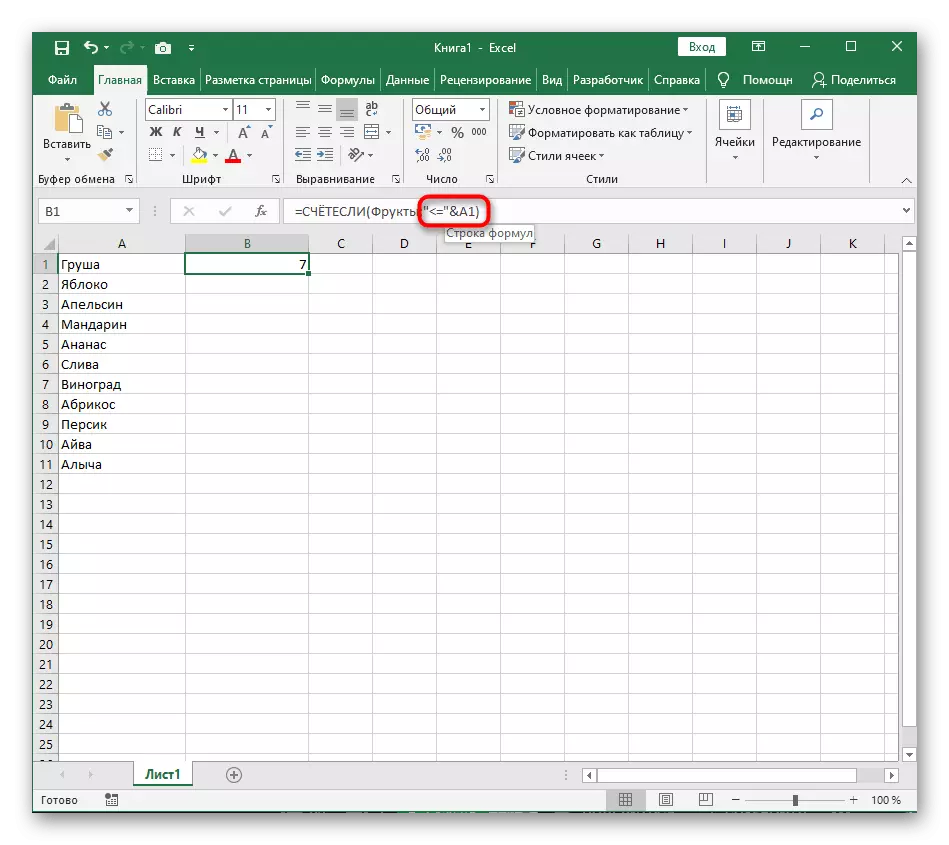
- چھانٹ کے لئے مستقبل کی فہرست کے اختتام تک، سیل کے کنارے کو پھینکنے کے فارمولہ کو پھیلاتے ہیں.
- گروپ میں گروپوں کے ساتھ رینج کا نام تبدیل کریں - مندرجہ ذیل فارمولا کو ڈرائنگ کرتے وقت یہ ضروری ہوگا.
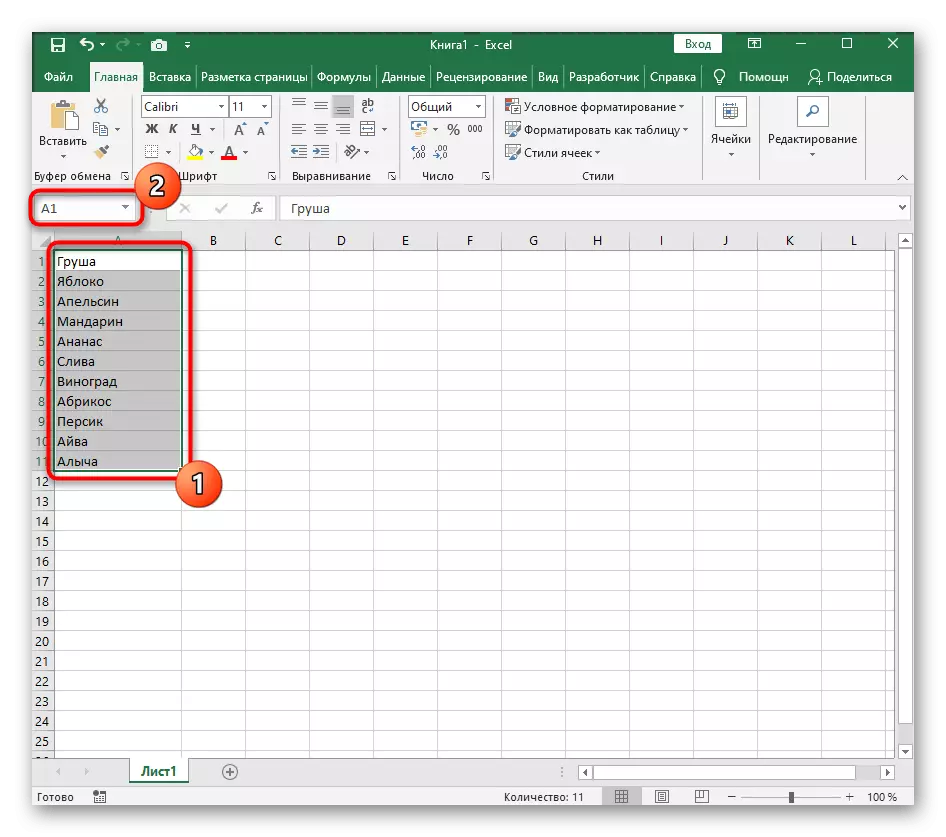
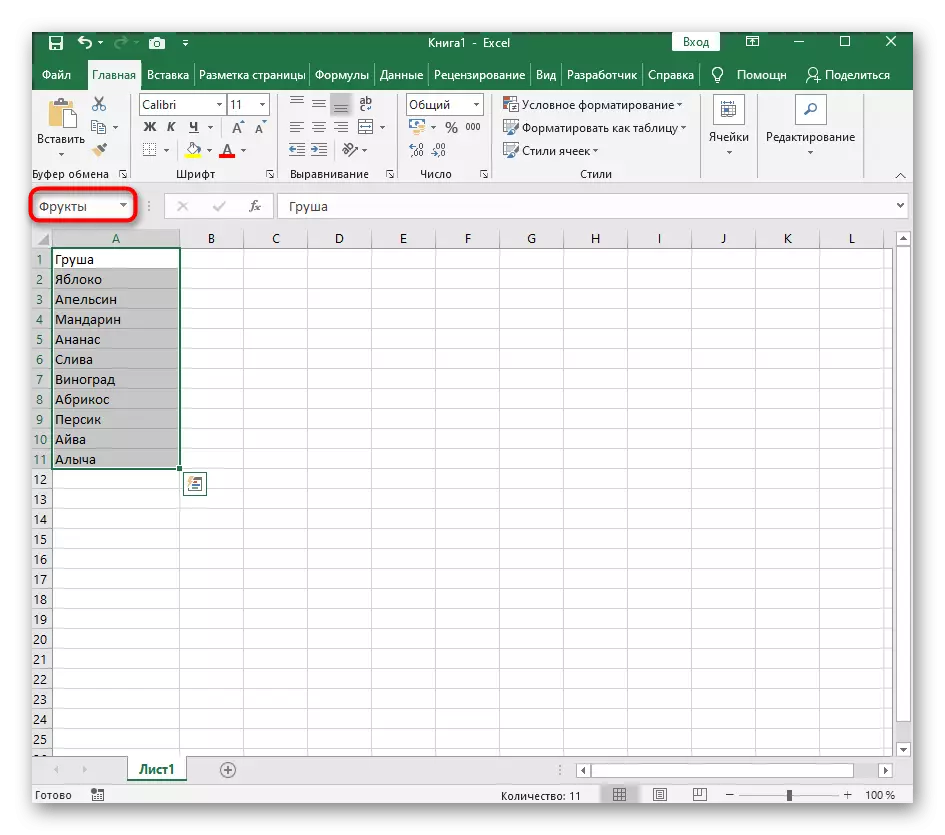
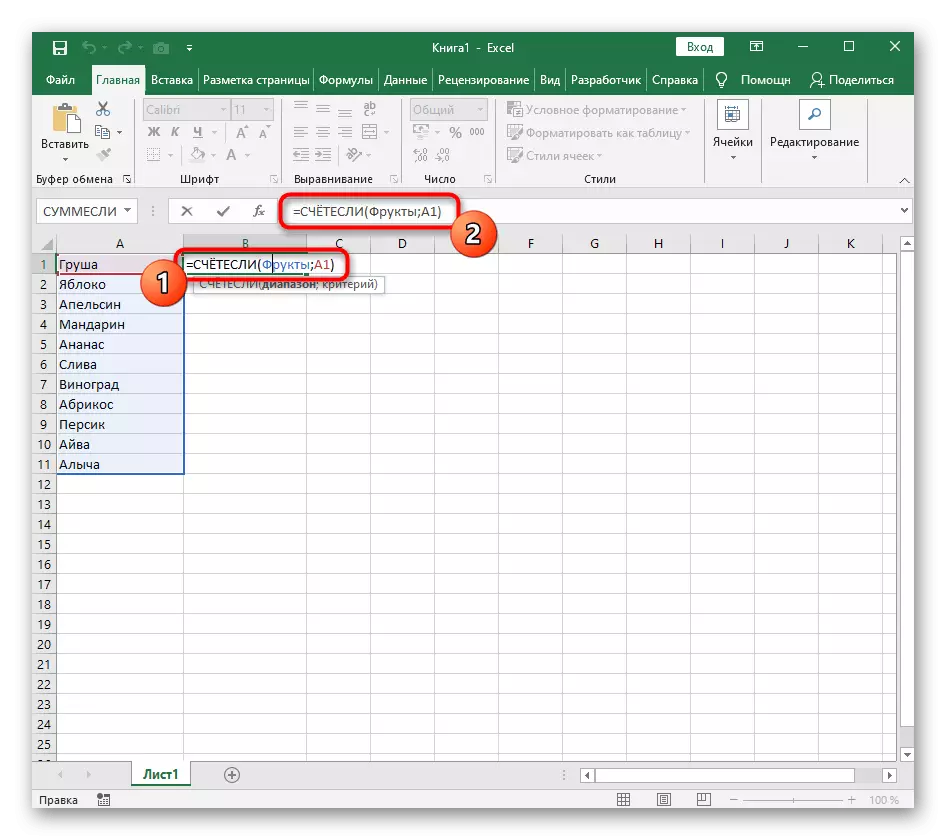
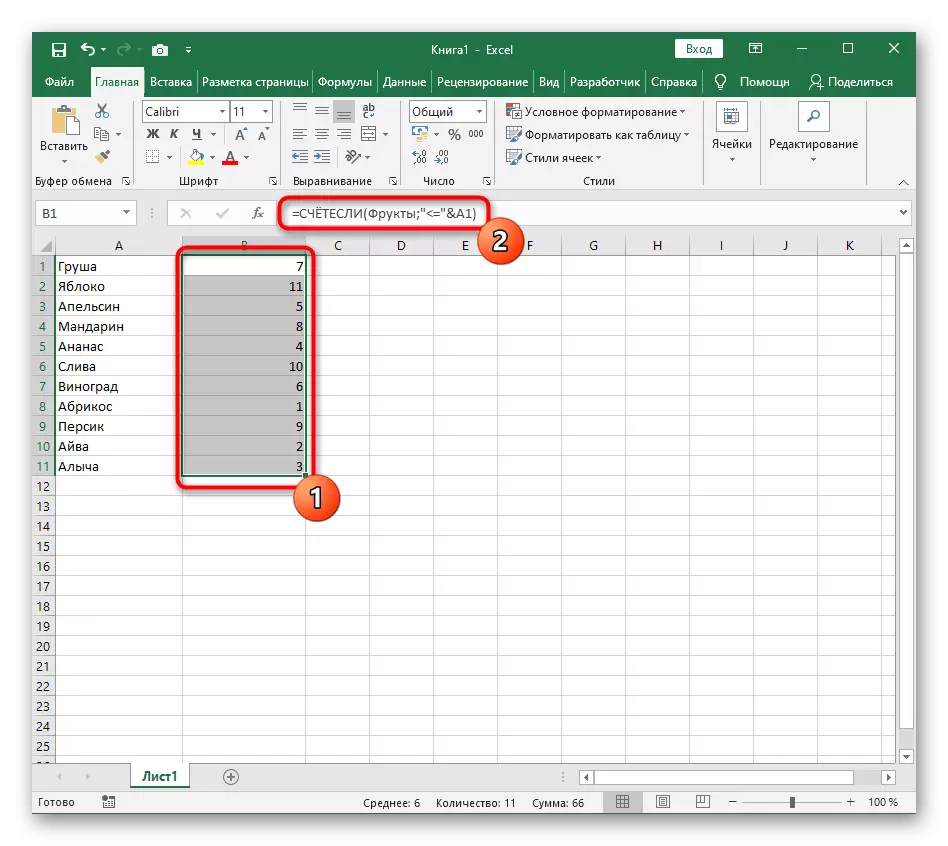
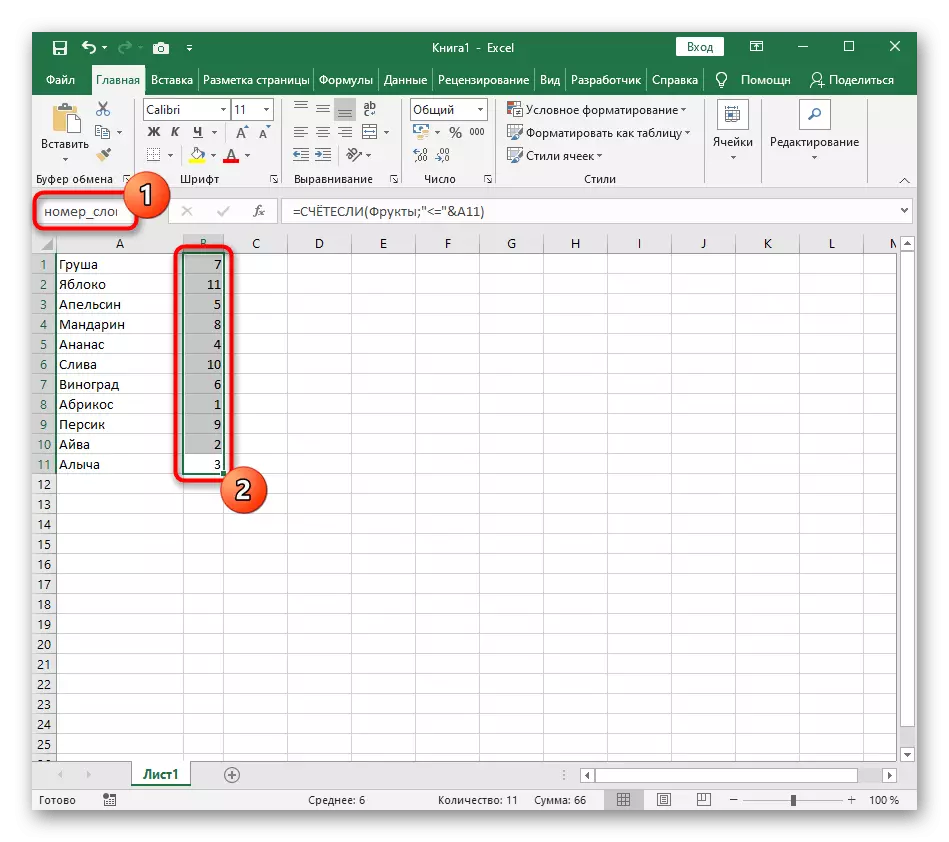
مرحلہ 2: ایک چھانٹنا فارمولہ بنانا
معاون فارمولہ تیار ہے اور صحیح طریقے سے کام کرتا ہے، لہذا آپ ایک بنیادی فنکشن بنانے کے لئے آگے بڑھ سکتے ہیں، جو موجودہ خود کار طریقے سے پوزیشن کی شناخت کنندہ کے لئے شکریہ چھانٹ کرنے میں مصروف ہوں گے.
- نئے سیل میں، داخلہ = تلاش بورڈ (سٹرنگ (A1) شروع کریں. یہ فارمولہ پوزیشن کی حیثیت کو تلاش کرنے کے لئے ذمہ دار ہے، لہذا یہ کیوں دلیل "A1" کی وضاحت کرنا چاہئے.
- اگلا، صرف نامزد حدود شامل کرنے کے لئے، "فارمولا" پر جائیں، "مخصوص نام" مینو کو بڑھانے اور "فارمولہ میں استعمال کریں" کو منتخب کریں.
- معاون فارمولہ کے ساتھ ایک رینج شامل کریں اور ڈراپ ڈاؤن فہرست میں اس کے لئے "درست میچ" میپنگ کی قسم کی وضاحت کریں، جو "شامل کرنے کے بعد"؛ ".
- ایک فارمولہ کی تخلیق کو مکمل کریں جو اسے انڈیکس کی تقریب میں لپیٹ لیتے ہیں جو عنوانات کے صف کے ساتھ کام کریں گے.
- نتیجہ چیک کریں اور پھر فارمولہ کو بڑھاؤ کیونکہ اس سے پہلے ہی اوپر دکھایا گیا ہے.
- اب آپ حروف تہجی کی طرف سے ترتیب کردہ صحیح طریقے سے کام کرنے والی متحرک فہرست ملیں گے.
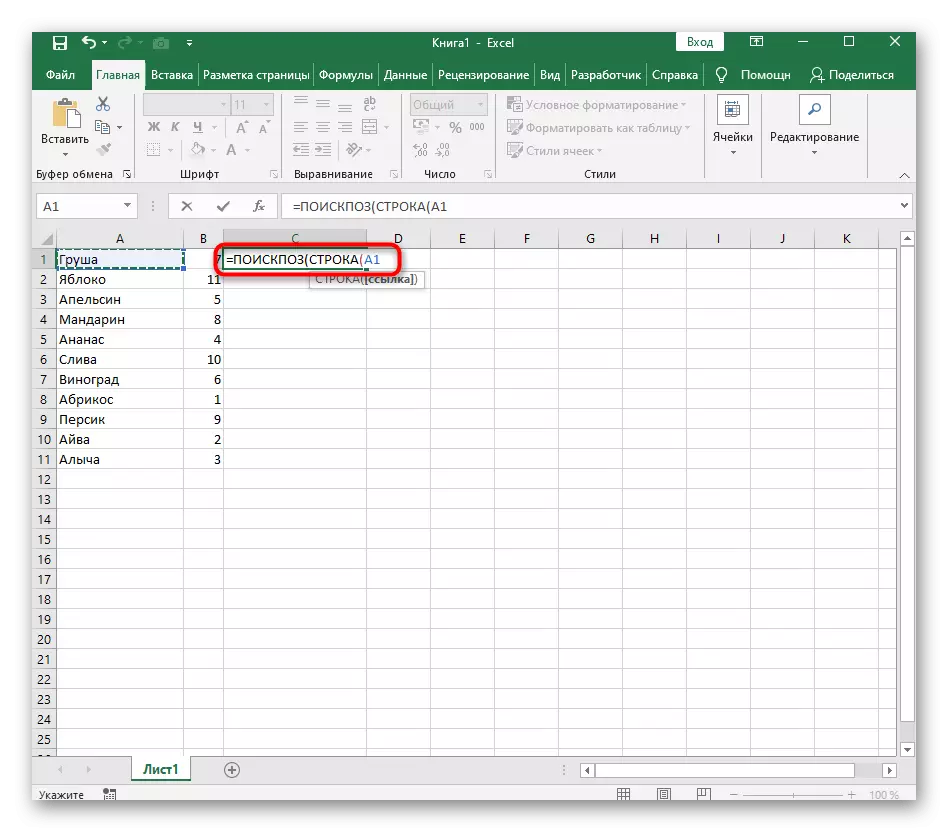
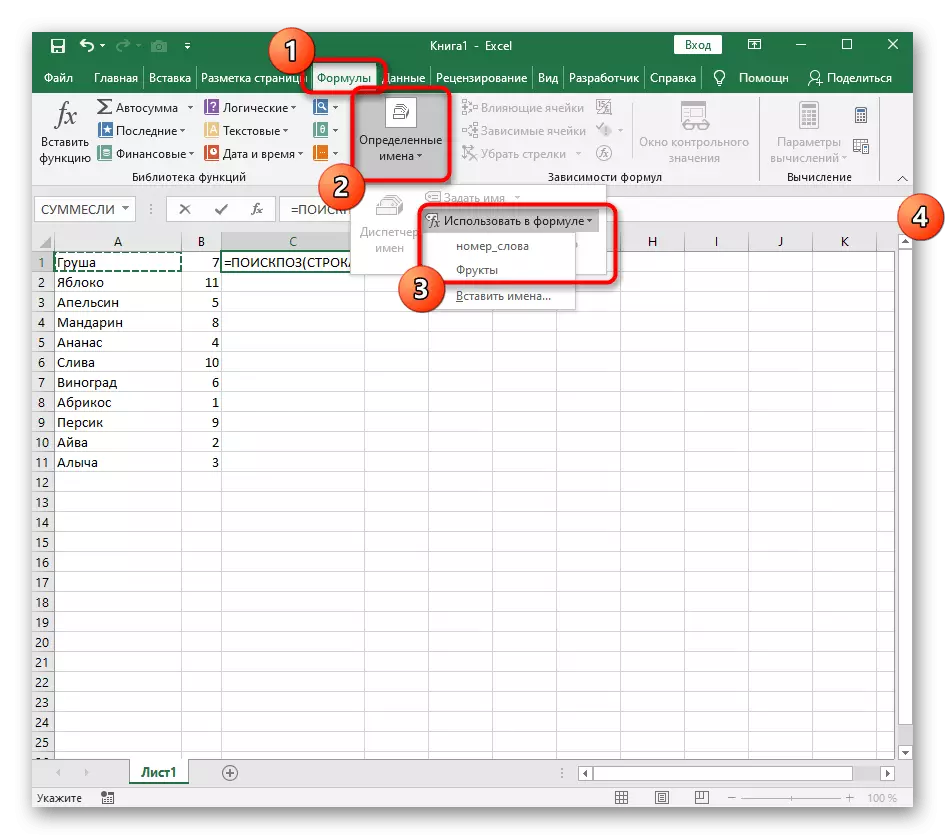
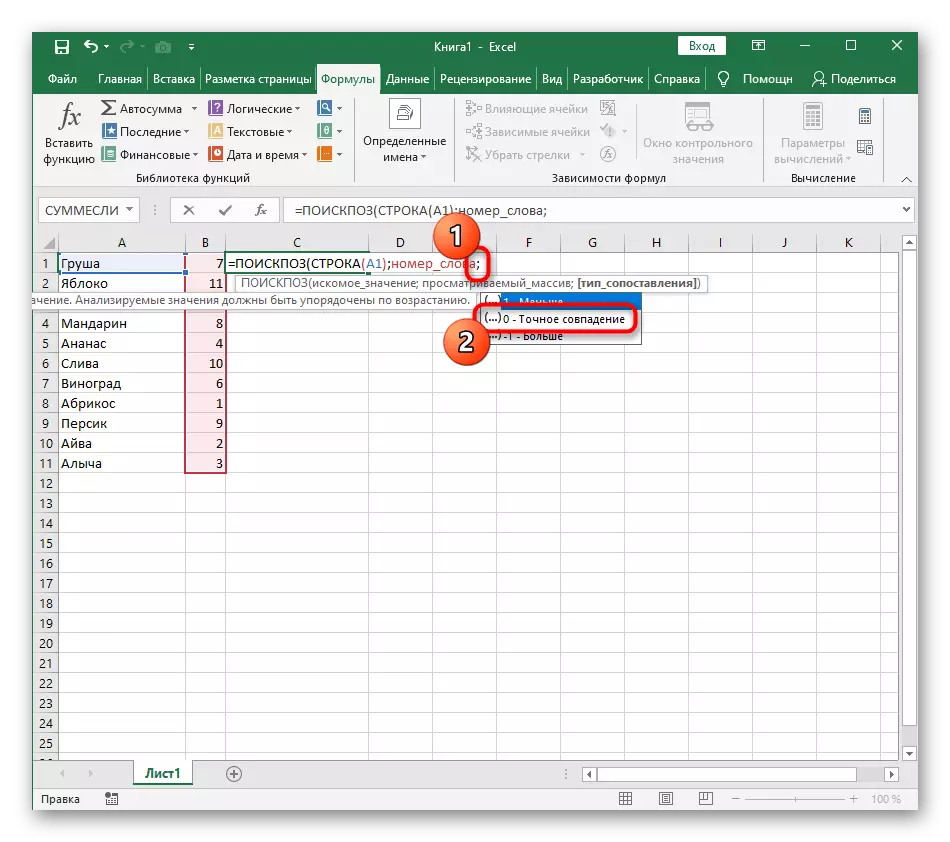
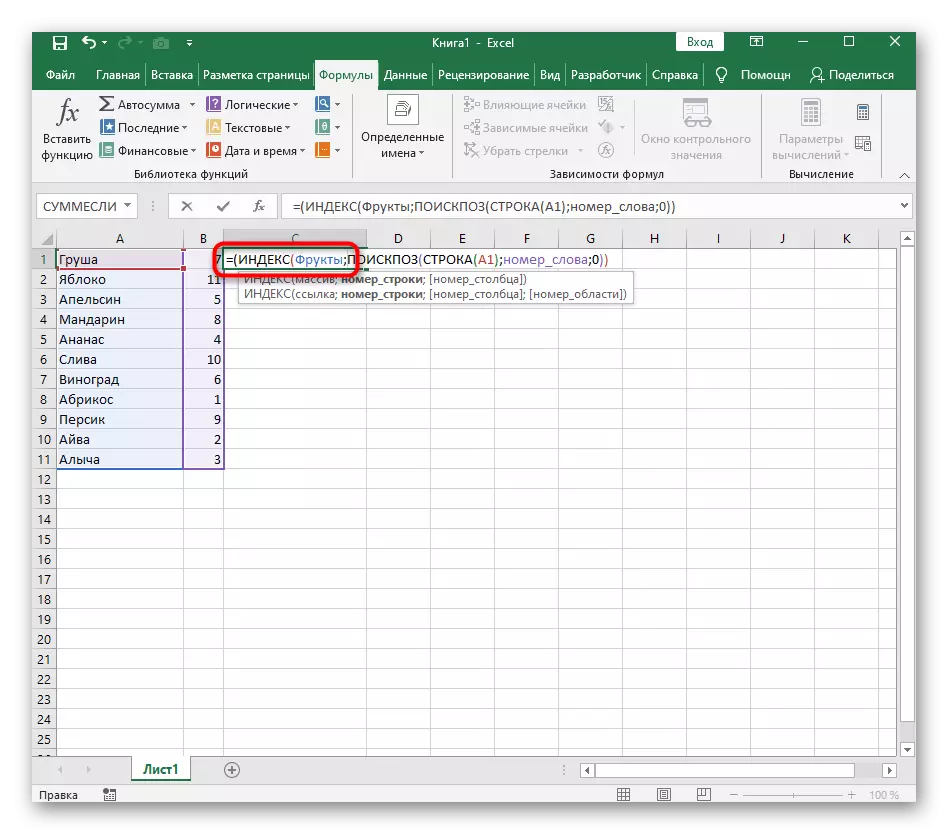
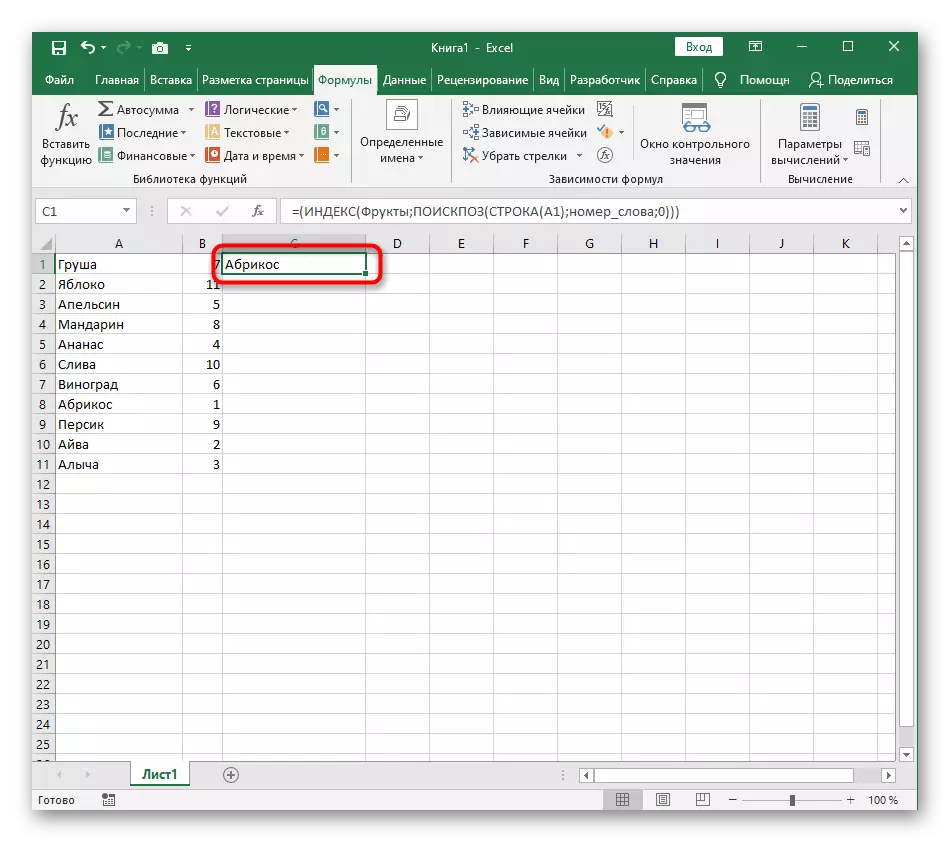
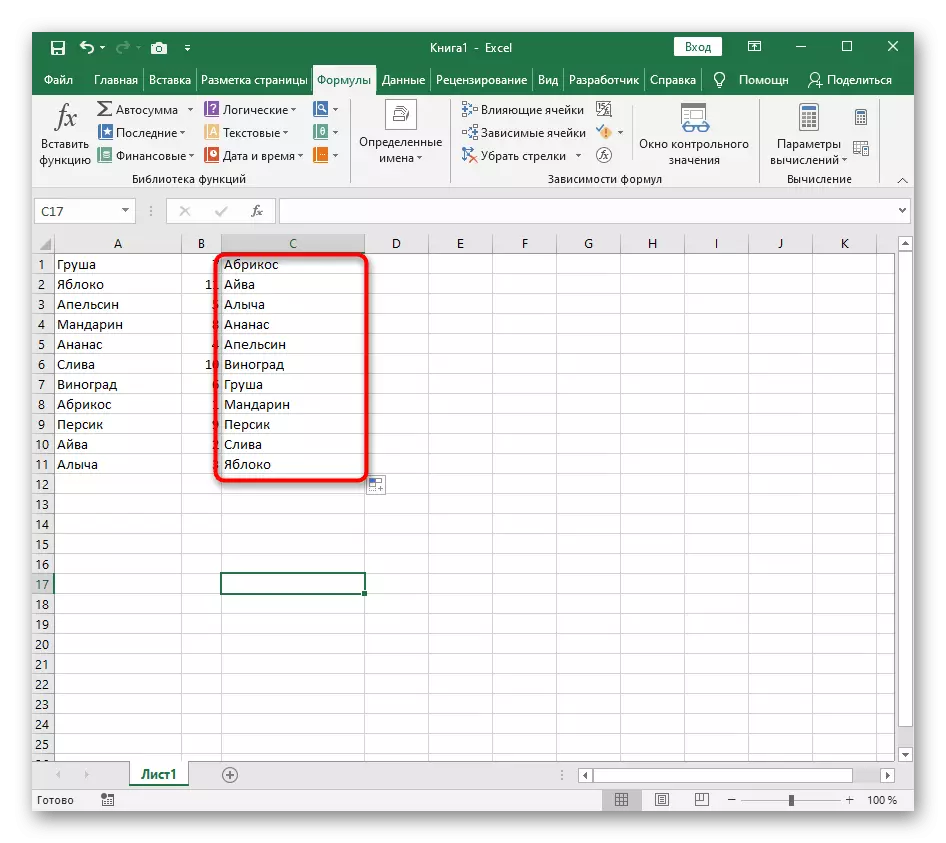
تفہیم کو آسان بنانے کے لئے، علیحدہ علیحدہ ایک مکمل فارمولہ فراہم کریں:
= (انڈیکس (پھل؛ تلاش بورڈ (لائن (A1)؛ NUMBER__Lov؛ 0)))، آپ کو بھی آپ کے مقاصد کے تحت میں ترمیم کرنا اور خلیات کی مطلوبہ حد تک اس میں ترمیم کرنا ہوگا.
مرحلہ 3: بار بار نام کے لئے ماڈلنگ فارمولہ
نئے تخلیق شدہ فارمولہ کی واحد خرابی بار بار ناموں کی موجودگی میں غلط کام ہے جو آپ ذیل میں پیش کردہ اسکرین شاٹ پر دیکھ سکتے ہیں. یہ حقیقت یہ ہے کہ معاون تقریب کو دوبارہ بار بار الفاظ کو درست طریقے سے عمل کرنے کے قابل نہیں ہے، لہذا اگر آپ فہرست میں تکرار استعمال کرنا چاہتے ہیں تو اسے تھوڑا سا بہتر بنایا جائے گا.

- معاون فارمولہ کھولیں اور نشان کو ہٹا دیں "
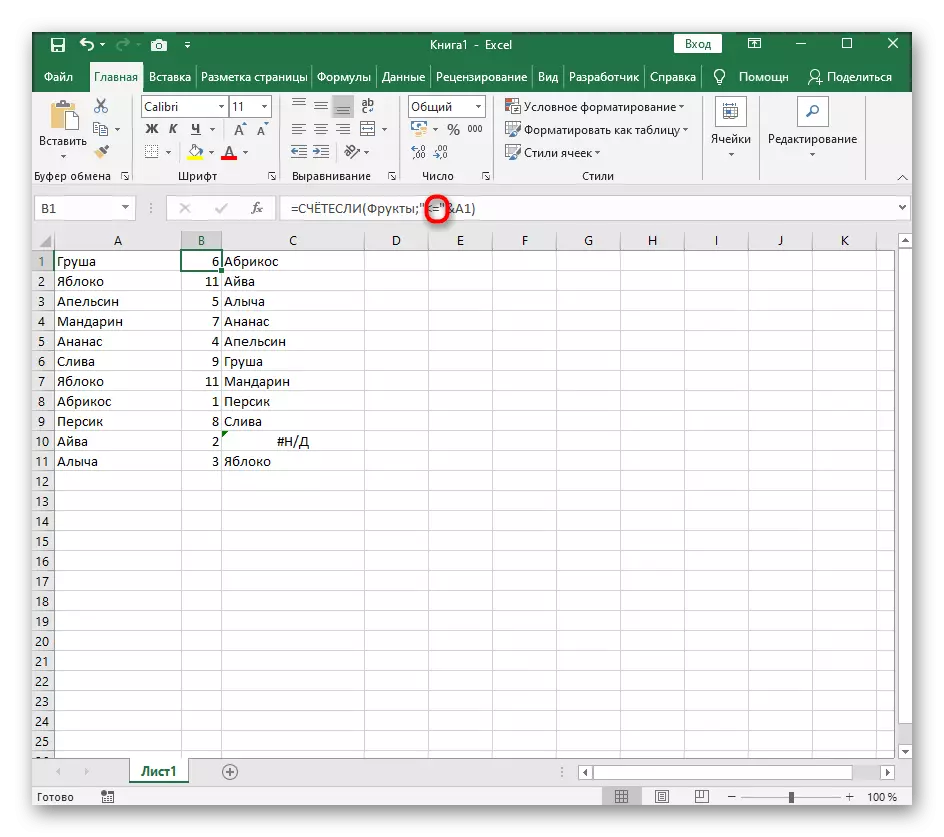
- دوسرا حصہ شامل کریں + + شمار ($ ایک $ 1: A1؛ A1)، آپ کو عام طور پر ایک ترتیب ترتیب میں ایک ہی الفاظ لکھنے کی اجازت دیتا ہے.
- فارمولہ دوبارہ دوبارہ رکھو تاکہ یہ تمام خلیوں پر بدل گیا.
- ان کی عام ڈسپلے کو چیک کرنے کے لئے فہرست میں ڈپلیکیٹ نام شامل کریں.